- Реалтек аудио је међу најзаступљенијим кодек софтвер за Виндовсрадне површине и преносних рачунара.
- Овај чланак укључује смернице за лако поновно инсталирање Реалтек аудио возач у Виндовс 10.
- Не устручавајте се да посетите ово Одељак за аудио и звук како би се открили слични трикови.
- Можете претраживати мноштво других једноставних водича истражујући наше Центар за техничке водиче.

- Преузмите ДриверФик сада бесплатно (осигурано преузимање)
- Покрените програм и притисните Сцан икону
- Сачекајте да се скенирање заврши и почните да инсталирате потребне управљачке програме
- ДриверФик је успешно преузео 0 читаоци овог месеца.
Много Виндовс лаптопа и десктоп рачунара укључује Реалтек звук. Реалтек звук возач је пресудан за комуникацију између рачунарског система и његових звучника.
Због тога поновна инсталација управљачких програма Реалтек ХД Аудио Цодец често може решити бројне проблеме са звуком на Виндовс рачунарима. На овај начин можете поново инсталирати Реалтек аудио управљачки програм у себи Виндовс 10.
Како могу поново да инсталирам управљачке програме за звук у оперативном систему Виндовс 10?
1. Вратите Реалтек аудио управљачки програм помоћу ДриверФик-а

Иако можете ручно поново инсталирати аудио управљачки програм Реалтек, неки корисници ће можда радије користити софтвер за ажурирање управљачких програма.
Ако већ не знате, рецимо вам да је ДриверФик један од најцењенијих услужних програма за ажурирање ПЦ возачи, и то са добрим разлогом.
Након инсталације софтвера, једина ствар која постоји између вас и потпуно функционалног система је брзи клик мишем. Захваљујући свом усер-фриендли интерфејсу, процес претраживања ажурирања је једноставан.
Софтвер аутоматски преузима све управљачке програме за потребе вашег система тако што проверава подешавања система и приступа огромној бази података управљачких програма за сваки уређај са којим га користите.

ДриверФик је брз и ефикасан софтвер за ажурирање управљачких програма са опсежном базом података о управљачким програмима од 18 милиона датотека возача, зато не оклевајте да пробате!

ДриверФик
Притиском на дугме Дриверфик ће вам помоћи да поново инсталирате Реалтек аудио управљачки програм. Покушајте одмах!
Посетите сајт
2. Како поново инсталирати Реалтек аудио управљачки програм Виндовс 10
Деинсталирајте управљачки програм
- притисните Виндовс тастер + Кспречице.
- Изаберите Менаџер уређаја у менију за отварање прозора приказаног директно испод.
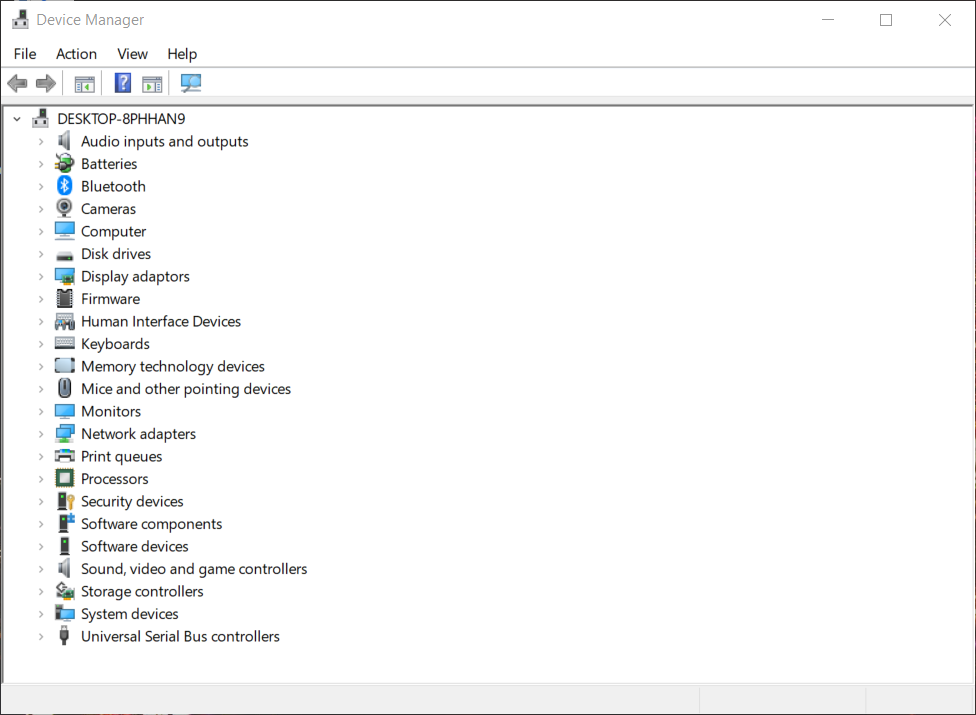
- Дупли клик Контролери за звук, видео и игре проширити ту категорију.
- Десним тастером миша кликните Реалтек Хигх Дефинитион Аудио и изаберите Деинсталирајте уређај опција.
- Кликните Избришите софтвер управљачког програма за овај уређај опција приказана директно испод.
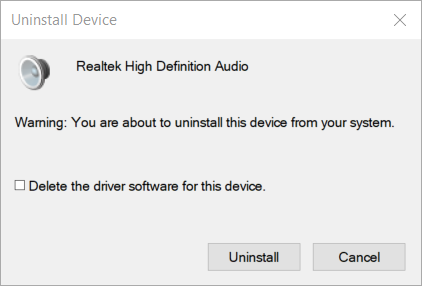
- Кликните Деинсталирај за потврду.
Потражите дупликате управљачких програма
- Кликните Прикажи и прикажи скривене уређаји. Деинсталирајте дупликате звучних управљачких програма ако постоје.
- Поново покрените Виндовс пре поновне инсталације управљачког програма.
- Онда, треба отворите страницу за преузимање Реалтек ХД Аудио Дривер-а.
- Кликните на 64 или 32-битну Реалтек ХД аудио управљачки програм веза за преузимање програма за инсталирање управљачког програма.
- Отворите преузету инсталацију за Реалтек ХД Аудио Дривер.
- Прођите кроз чаробњак за подешавање да бисте инсталирали Реалтек ХД Аудио Дривер.
- Поново покрените Виндовс.
Виндовс тастер или дугме не раде? Рачунајте да ћемо одмах решити проблем!
3. Деинсталирајте Реалтек управљачки програм за звук путем програма и функција
- притисните Виндовс тастер + Р. тастерска пречица.
- Затим укуцајте аппвиз.цпл у Рун'с бок; и кликните на У реду дугме.
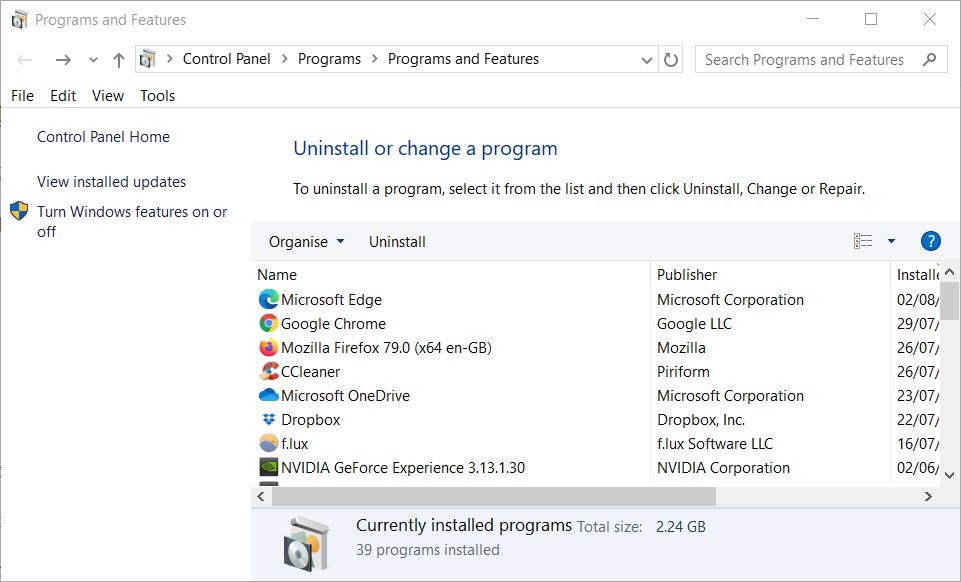
- Ентер Реалтек у пољу програма за претрагу.
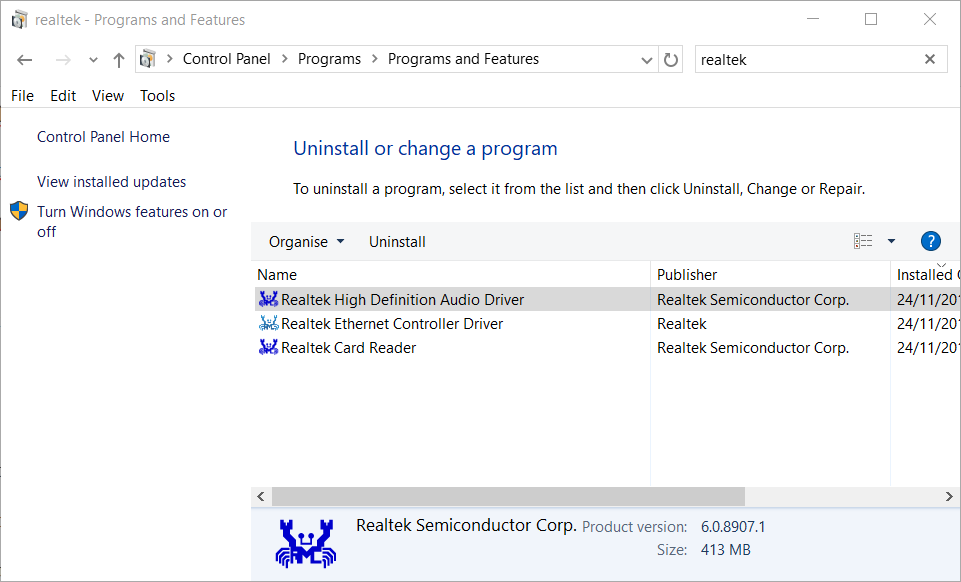
- Изаберите Реалтек Хигх Дефинитион Аудио Дривер наведен у оквиру Програми и функције.
- Кликните Деинсталирај дугме.
- Изаберите да на било који упит за потврду.
- Поново покрените Виндовс након деинсталације Реалтек аудио драјвера.
- Затим поново инсталирајте Реалтек аудио управљачки програм ручно како је горе наведено.
Као што видите, поновна инсталација управљачких програма није тако лако као што се чини ако за то не користите специјализовани софтвер. За бољи и бржи резултат, препоручује се да ДриверФик користите од самог почетка.
Слободно поделите своје искуство са нама користећи одељак за коментаре у наставку.
 И даље имате проблема?Поправите их помоћу овог алата:
И даље имате проблема?Поправите их помоћу овог алата:
- Преузмите овај алат за поправак рачунара оцењено одличним на ТрустПилот.цом (преузимање почиње на овој страници).
- Кликните Покрените скенирање да бисте пронашли проблеме са Виндовсом који би могли да узрокују проблеме са рачунаром.
- Кликните Поправи све да реши проблеме са патентираним технологијама (Ексклузивни попуст за наше читаоце).
Ресторо је преузео 0 читаоци овог месеца.

![Драјвер СМ Бус Цонтроллер за Виндовс 11 [64-битно преузимање]](/f/af5ec6e18015f2beac68e2df9a6fbbce.png?width=300&height=460)
